一、使用ComfyUI Manager 安裝插件
1.ComfyUI Manager 新版本菜單入口位置

如圖所示如果你的ComfyUI 安裝無誤,則在最新版本的菜單界面中ComfyUI Manager 位置如上圖
2.ComfyUI Manager 舊版本菜單入口位置
如果安裝成功了,打開ComfyUI 的界面後你應該可以看到下面這張圖片的效果(舊版本)
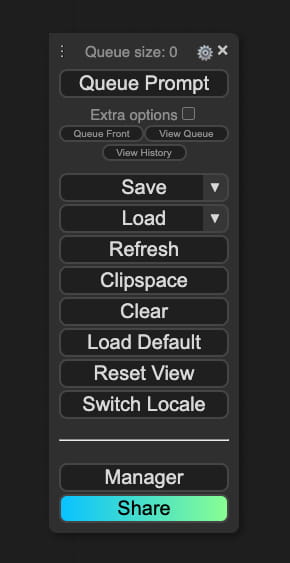
在菜單的選項中會新增一個 Manager 的選項,這就是ComfyUI Manager 的入口
3.ComfyUI Manager 安裝插件
步驟一:在彈出的ComfyUI Manager Menu 中,你可以看到有Custom Nodes Manager(安裝新插件)的入口,點擊對應按鈕即可,如下圖
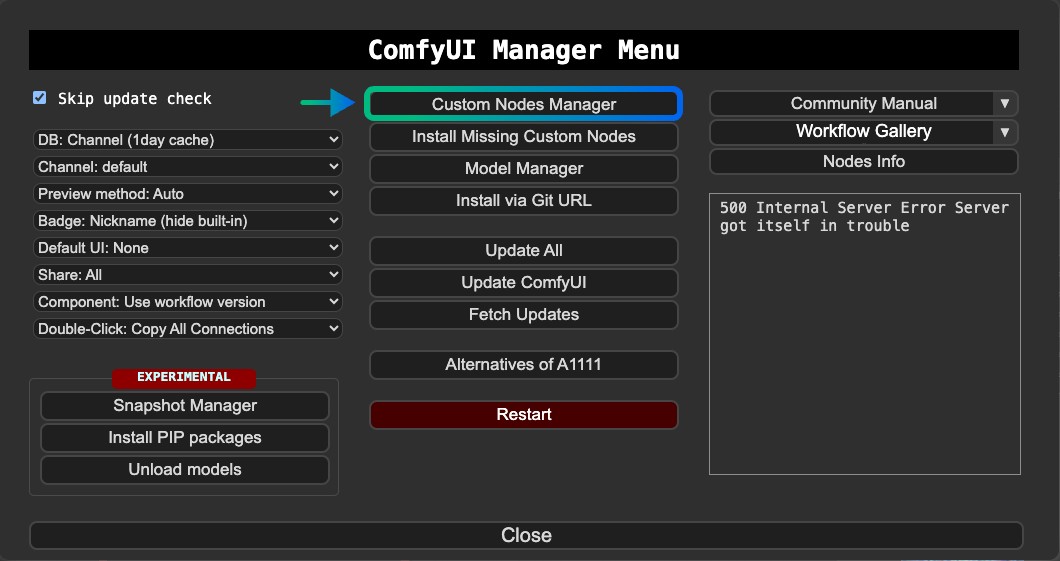
在這個步驟這裡,你也可以點擊界面中的Install via Git URL按鈕,然後輸入對應的Git 地址進行安裝
步驟二:下圖是對應的Custom Nodes Manager界面
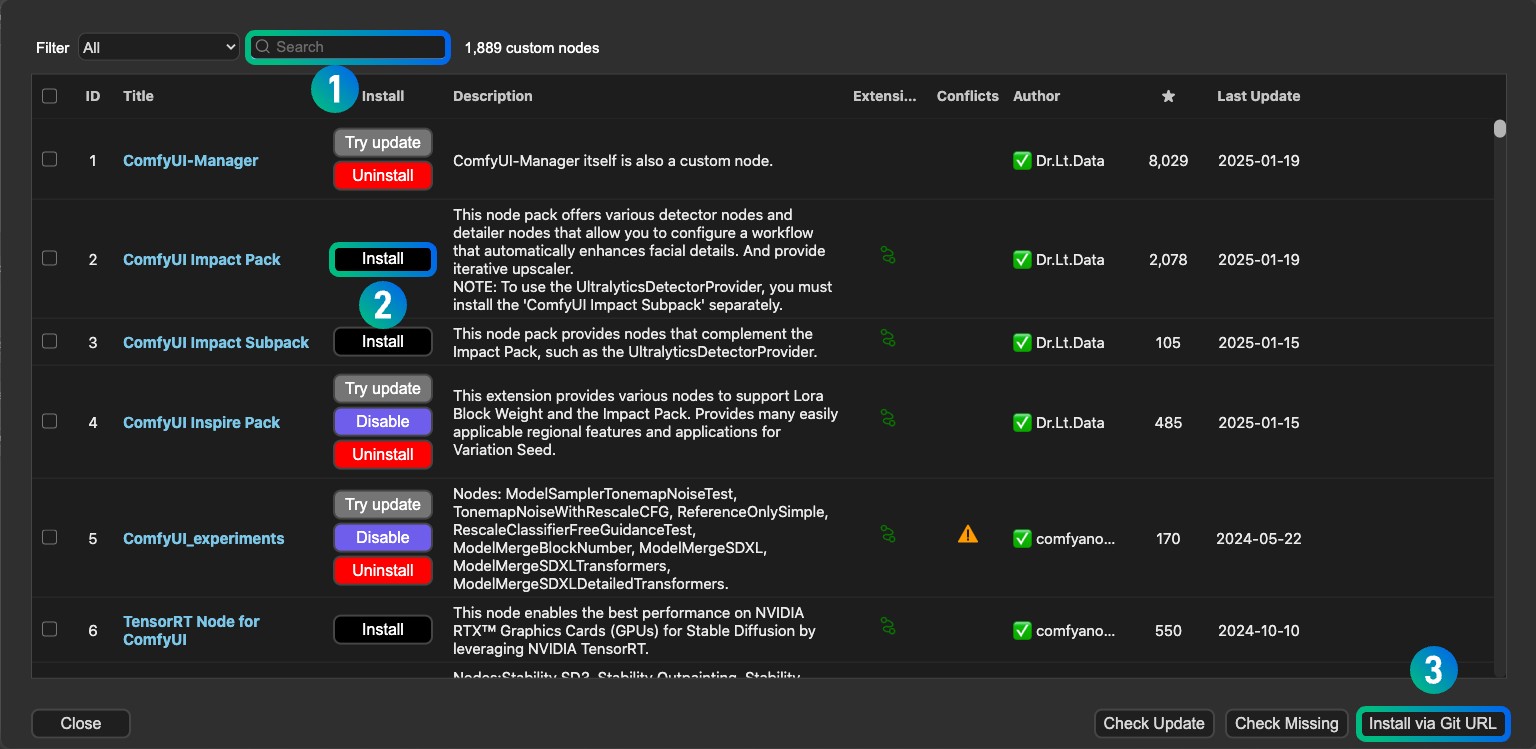
1、在1處,在搜索框中輸入你想要安裝的插件名稱,如ComfyUI-Manager
2、在2處,找到你需要的插件,點擊Install按鈕進行安裝
3、在3處,你也可以使用對應Git地址進行安裝
4、等待安裝完成,有時可能需要重啟ComfyUI 才能應用對應的安裝
4.ComfyUI Manager 更新插件
更新插件與安裝插件相同,在對應的插件過濾(Filter)篩選出已安裝的插件,然後點擊Try Update按鈕進行更新
二、使用Git 安裝ComfyUI 插件
這裡我介紹兩種安裝方法
1、Git 命令行安裝(需要預先安裝Git推薦使用)
2、Github Desktop 安裝(對於不熟悉Git 的相對使用起來比較友好)
非常建議你了解並初步學習一下Git,具體你可以查看Git 安裝及入門指南部分
1. Git 命令行安裝ComfyUI 插件
如何找到對應插件的Git 地址
git軟件下載: https://git-scm.com/
首先找到你要安裝的插件的Git 倉庫,如: https://github.com/ltdrdata/ComfyUI-Manager
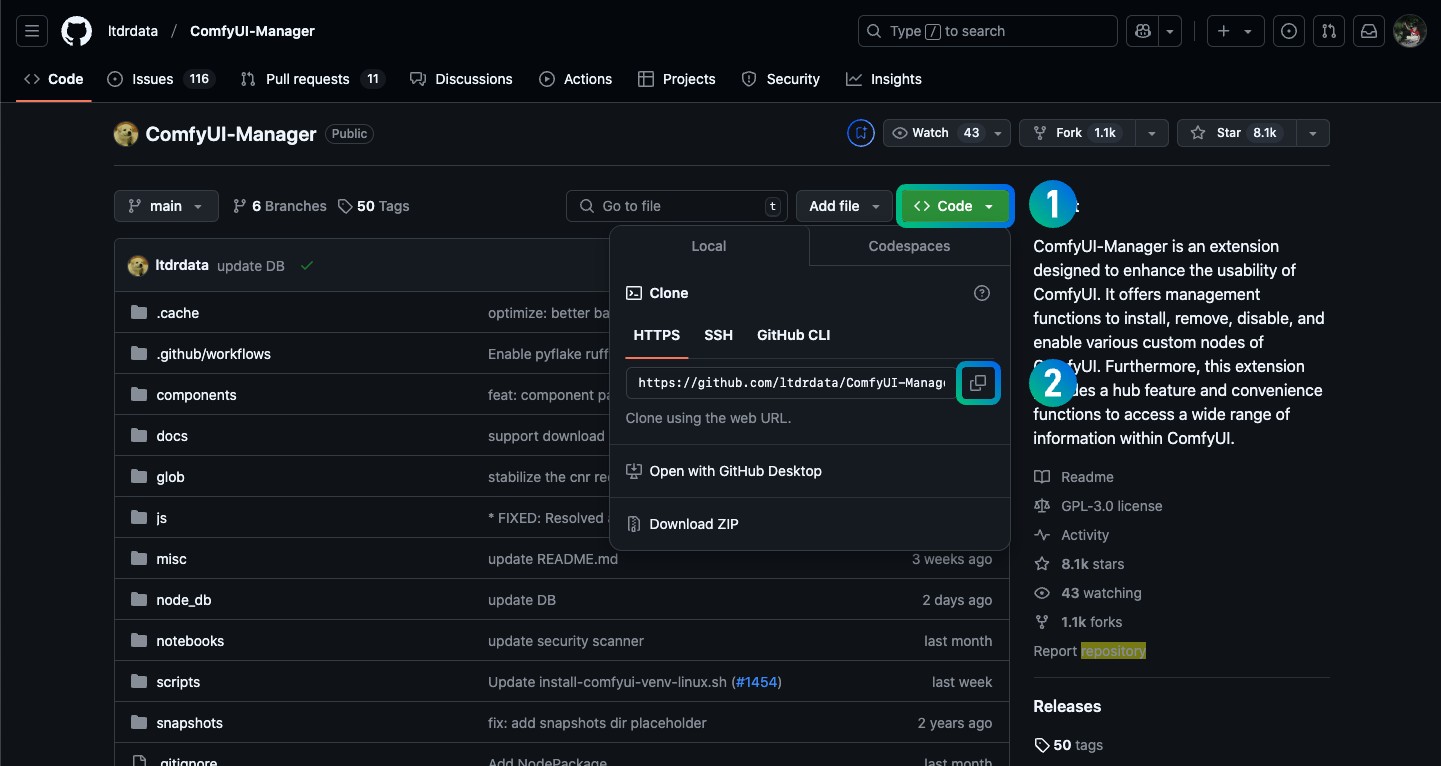
1.點擊頁面中綠色的<>code按鈕
2.點擊彈窗的https選項下輸入框後的複制按鈕
3.你將復制得到https://github.com/ltdrdata/ComfyUI-Manager.git的鏈接
如何使用Git 命令行安裝插件
1.打開你的CMD 終端,首先使用cd命令進入你ComfyUI 插件所在文件夾,如E:/ComfyUI_windows_portable/ComfyUI/custom_nodes
cd E:/ComfyUI_windows_portable/ComfyUI/custom_nodes
2.然後使用git clone命令克隆對應的代碼倉庫
gitclonehttps://github.com/ltdrdata/ComfyUI-Manager.git
3.等待成功提示
4.重啟ComfyUI ,查看插件是否安裝完成
注: 中國國內環境使用Github 容易導致失敗,你可以先將對應插件倉庫同步到Gitee 等國內代碼倉庫,增大成功率
如何使用Git 更新對應插件?
# 進入插件目錄cd E:/ComfyUI_windows_portable/ComfyUI/custom_nodes/ComfyUI-Manager # 使用 git pull 命令更新git pull
2. Github Desktop 安裝與更新插件
1.使用Github Desktop 其實不是一個很推薦的方式,其實Git 的掌握也不會很複雜,
2.首先你需要先在github 上註冊一個賬號,GitHub 註冊地址: https://github.com/
3.然後你需要先下載Github Desktop ,下載地址: https://desktop.github.com/
下載並安裝完成以後,打開軟件並完成對應的賬號登錄
使用Github Desktop 安裝插件
使用Github Desktop 安裝插件步驟如下:
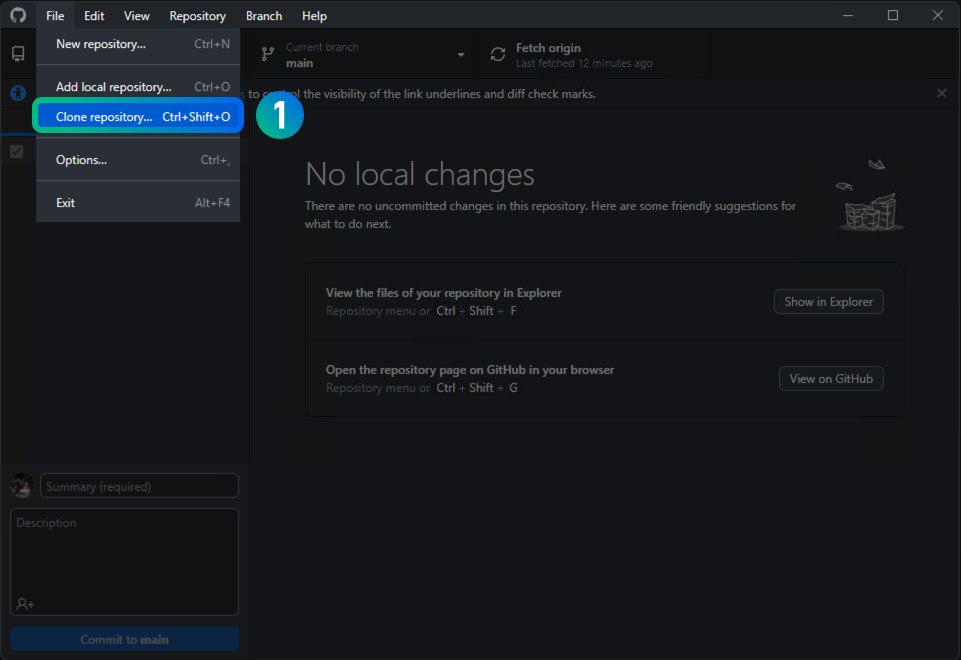
1.點擊File菜單,選擇Clone repository選項
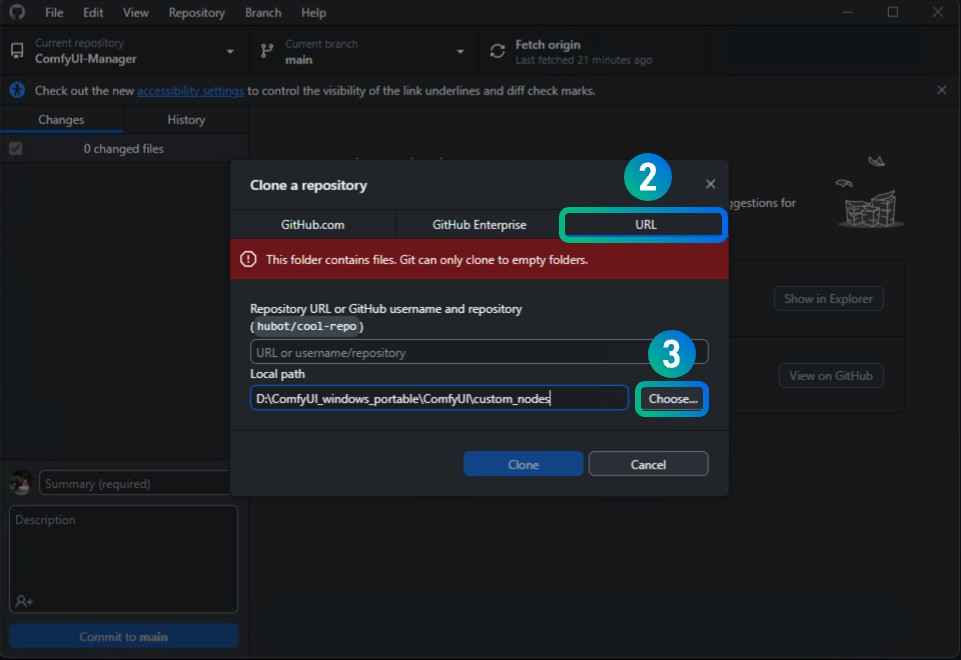
2.在彈出的窗口中選擇最後項URL 的Clone 的方式
3.選擇你要安裝的插件的目錄,一般是你的ComfyUI 安裝目錄下的custom_nodes目錄,在我提供的截圖裡我先設置了D:ComfyUI_windows_portableComfyUIcustom_nodes目錄,這個是我的ComfyUI 安裝目錄
你可以看到頁面會有一個提示”This folder contains files.Git Can only clone empty folders”,這個是提示你這個目錄下有文件,Git 只能克隆內容到空目錄裡,這個不用擔心,當我們輸入插件的Github 倉庫地址以後目錄會更新這個提示也會消失的
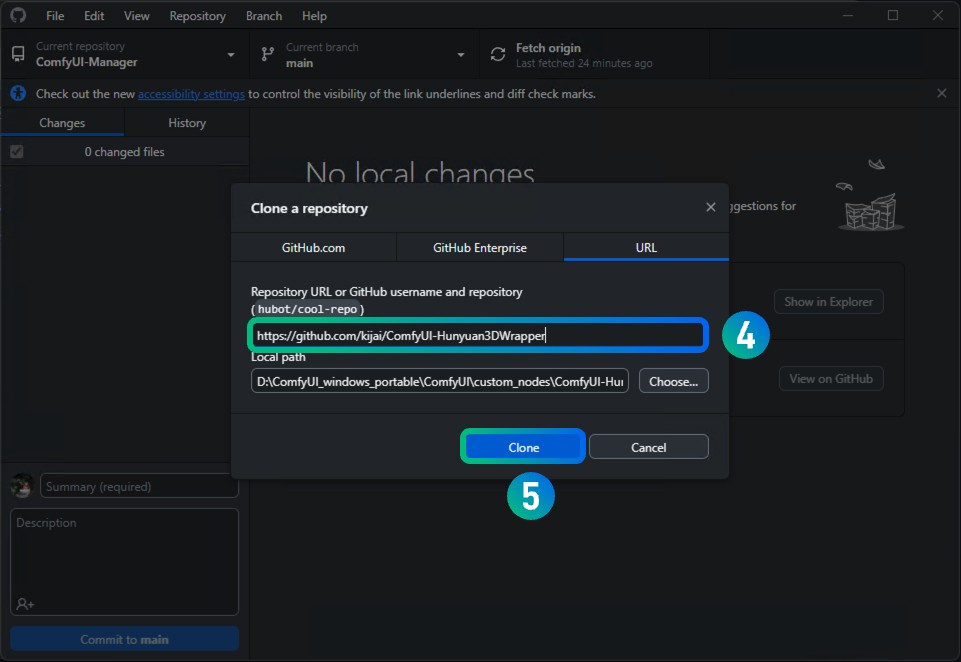
4.在URL 輸入框中輸入你要安裝的插件的Git 倉庫地址,如https://github.com/kijai/ComfyUI-Hunyuan3DWrapper ,你會注意到對應的安裝目錄隨著我們的輸入的地址也會更新
5。點擊Clone按鈕,等待安裝完成
重啟ComfyUI ,等待界面完成必要的依賴安裝,這樣你就完成了對應插件的安裝
使用Github Desktop 更新插件
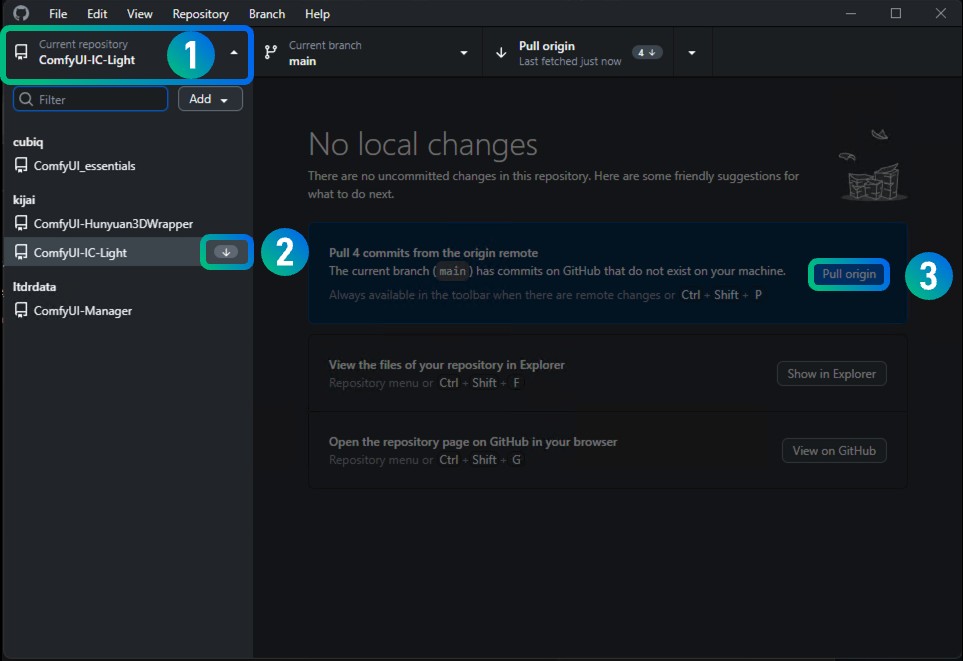
從上面的截圖裡你可以看到,我使用Github Desktop 安裝了幾個不同作者的git 倉庫
1.點擊我標了序號1 的位置,會打開使用Github Desktop 安裝的git 倉庫的地址
2.如果對應的插件有更新,你可以看到一個類似序號2 處的箭頭提示
3.點擊對應的菜單,切換到對應的倉庫,然後界面裡你一般可以看見和序號3 處一樣的更新提示,點擊 Pull Origin 按鈕,就可以完成插件的更新
三、手動安裝:壓縮包手動安裝ComfyUI 插件插件
首先訪問對應倉庫地址: https://github.com/ltdrdata/ComfyUI-Manager
通常我不太推薦使用手動安裝的方式,因為這個過程中可能會丟失Git 倉庫的信息,然而很多插件都會有較為頻繁的更新,使用手動安裝的更新可能沒有辦法向使用Git 安裝那樣方便更新
通常對應的倉庫有提供對應的Readme 安裝說明,你可以參照安裝說明進行安裝
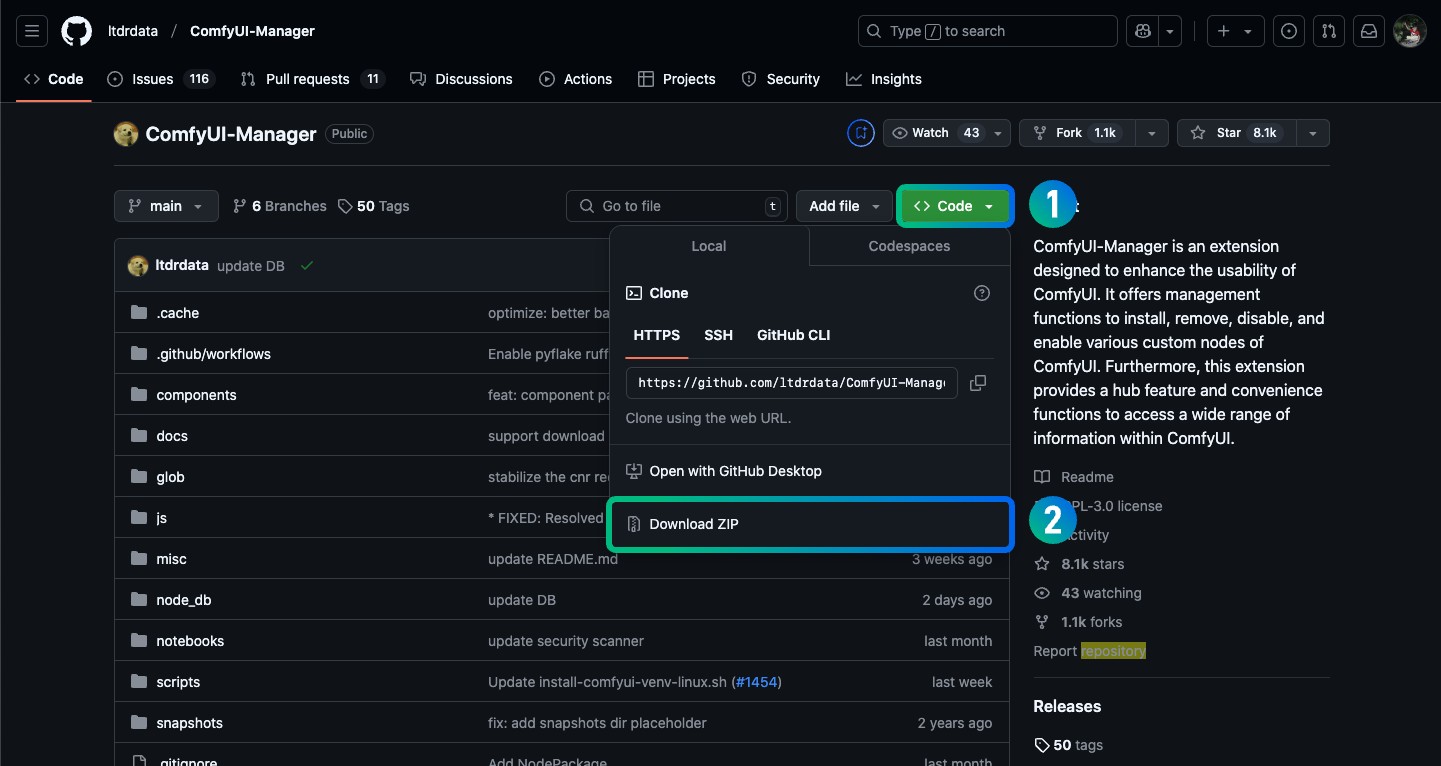
點擊頁面中綠色的<>code按鈕
點擊彈窗的Download ZIP按鈕
下載完成後解壓壓縮包
將解壓後的文件夾複製到comfyui/custom_nodes的插件目錄下
重啟ComfyUI ,查看插件是否安裝完成
使用這種方式如果要更新對應的插件,只能重複安裝方式再進行一遍手動安裝
四、秋葉啟動器安裝插件
1.確保ComfyUI 沒有在運行,
2.在秋葉啟動器中選擇版本管理安裝擴展 (下圖使用的是英文版本界面)
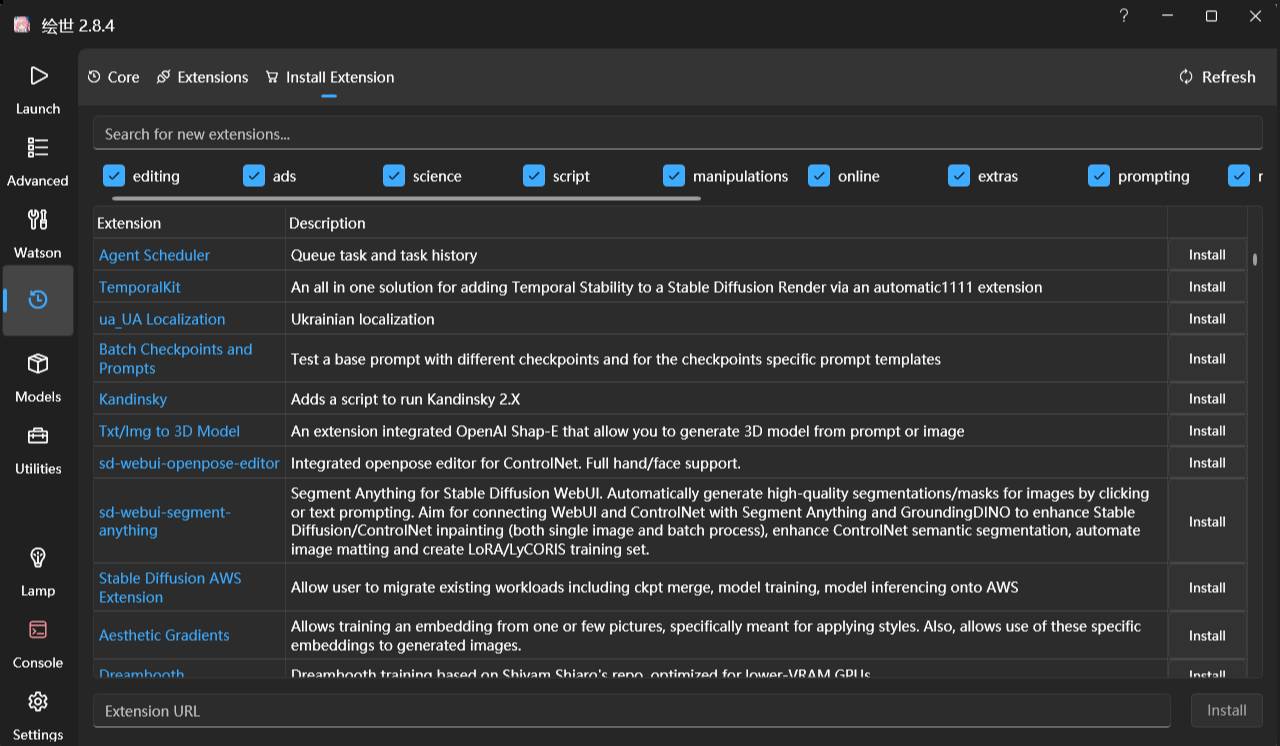
3.搜索或瀏覽找到你想要安裝的插件,點擊安裝即可
4.如果沒有,你可以可以通過這個界面的 Extension URL 將對應的插件Git 地址安裝到此處,就可以使用Git 來安裝了(和Git 安裝類似)
如何使用秋葉啟動器更新插件
同樣還是在版本管理安裝擴展界面,你可以點擊刷新,讓軟件檢測對應的Git 倉庫有沒有更新,如果有更新手動更新或者切換版本即可
五、中國境內使用Gitee 克隆Github 插件倉庫
如果你在中國境內,很可能會因為Github 訪問問題導致安裝失敗,這時候你可以使用Gitee 來克隆對應的Github 倉庫,然後獲取到克隆後的你的倉庫地址,然後使用這個地址來通過以上的方式來安裝。
不過這種方式的缺點也非常明顯,由於它是轉存了Github 倉庫,所以你無法獲取到上游Github 倉庫的最新更新,每次需要更新插件的時候你都需要通過Gitee 來獲取到上游的更新,然後再檢測更新
首先你需要先在gitee 上註冊一個賬號,Gitee 註冊地址: https://gitee.com/
1.註冊完成後,點擊 +新建 按鈕,選擇新建倉庫
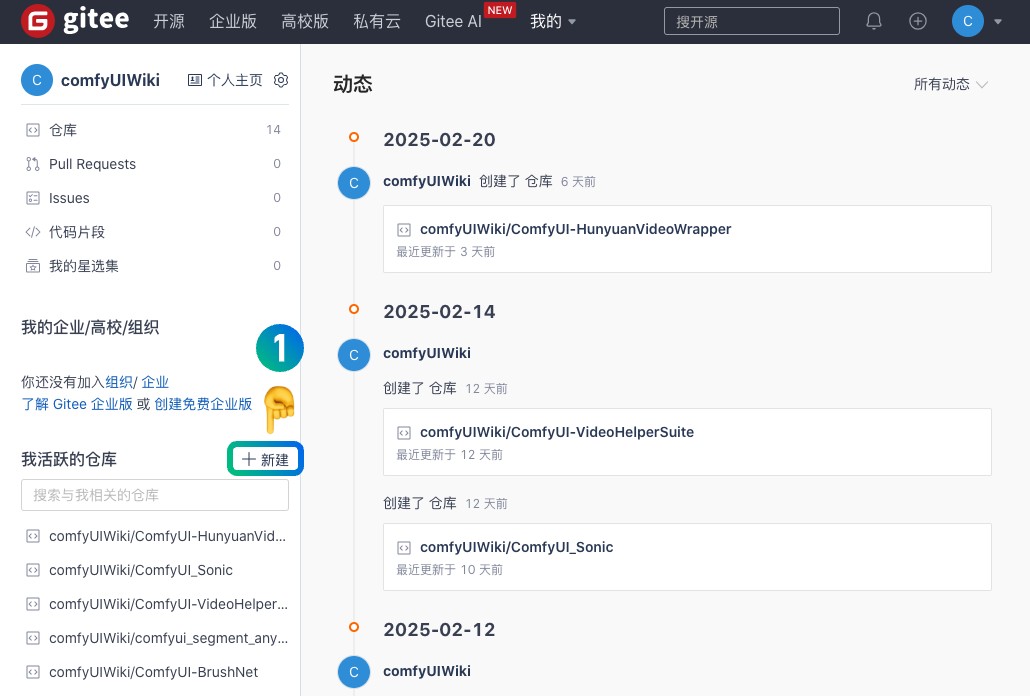
2.新建倉庫頁面選擇 點擊導入 選項
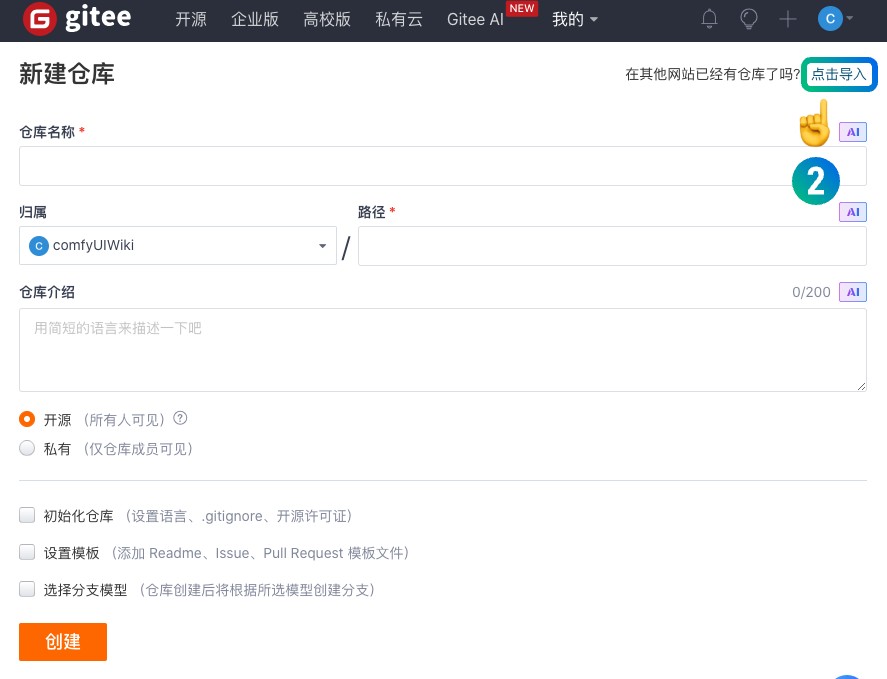
3.在導入倉庫頁面,選擇從URL 導入
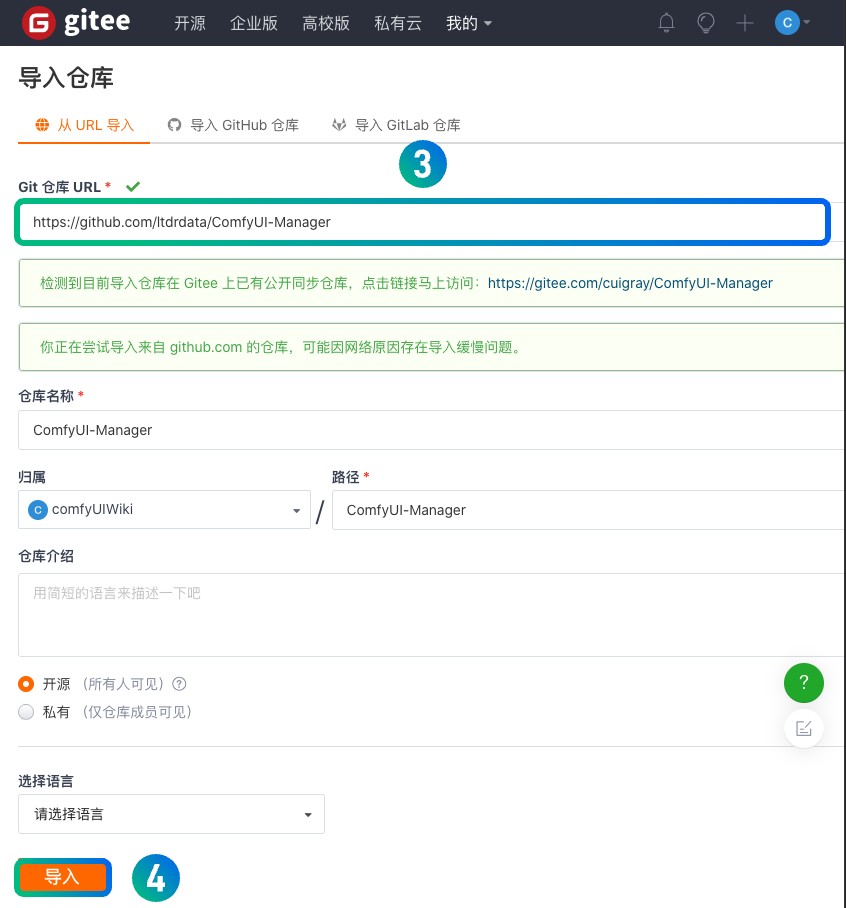
並填寫對應的倉庫地址鏈接如:
https://github.com/ltdrdata/ComfyUI-Manager.git
https://github.com/ltdrdata/ComfyUI-Manager
這兩種格式都可以被接受
4.填寫完成後點擊導入
導入完成之後對應的倉庫就會被克隆到你的賬號之下後期如果你想要更新插件代碼,請記得只有你先更新你克隆的倉庫,然後你才能獲取到上游的更新
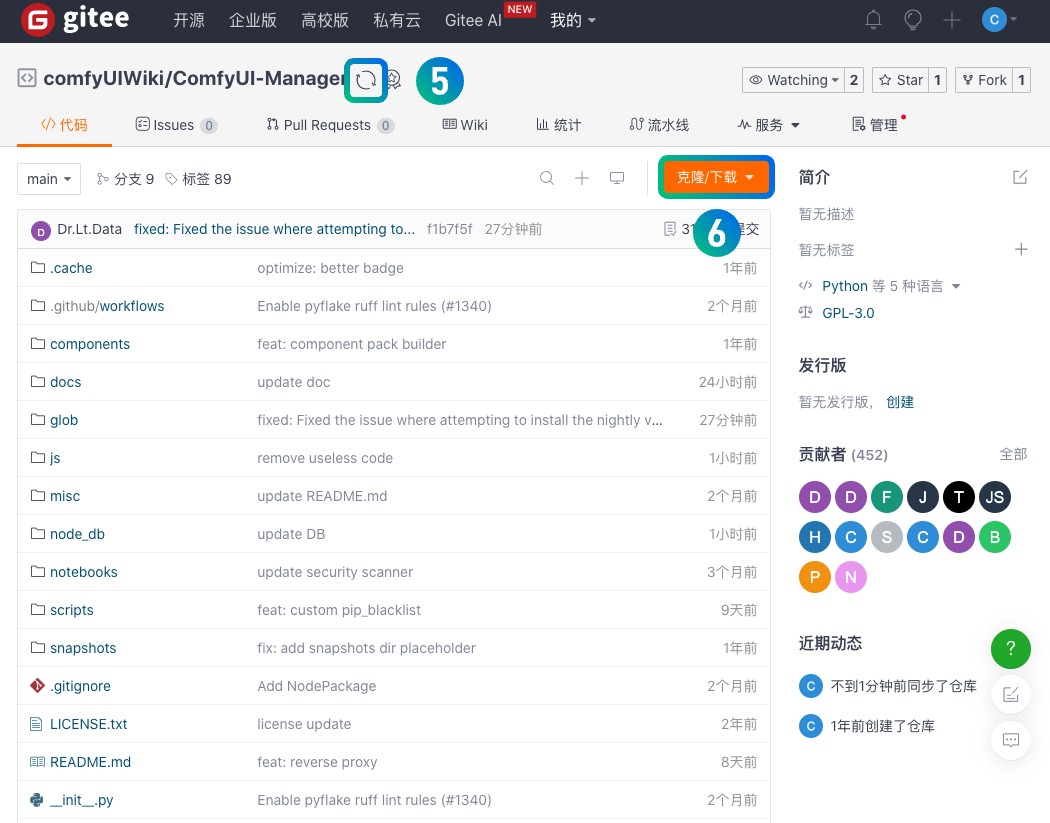
5.序號5 處的按鈕是用來更新同步上游倉庫代碼的
6.點擊克隆/下載按鈕,你就可以獲取到對應的倉庫地址
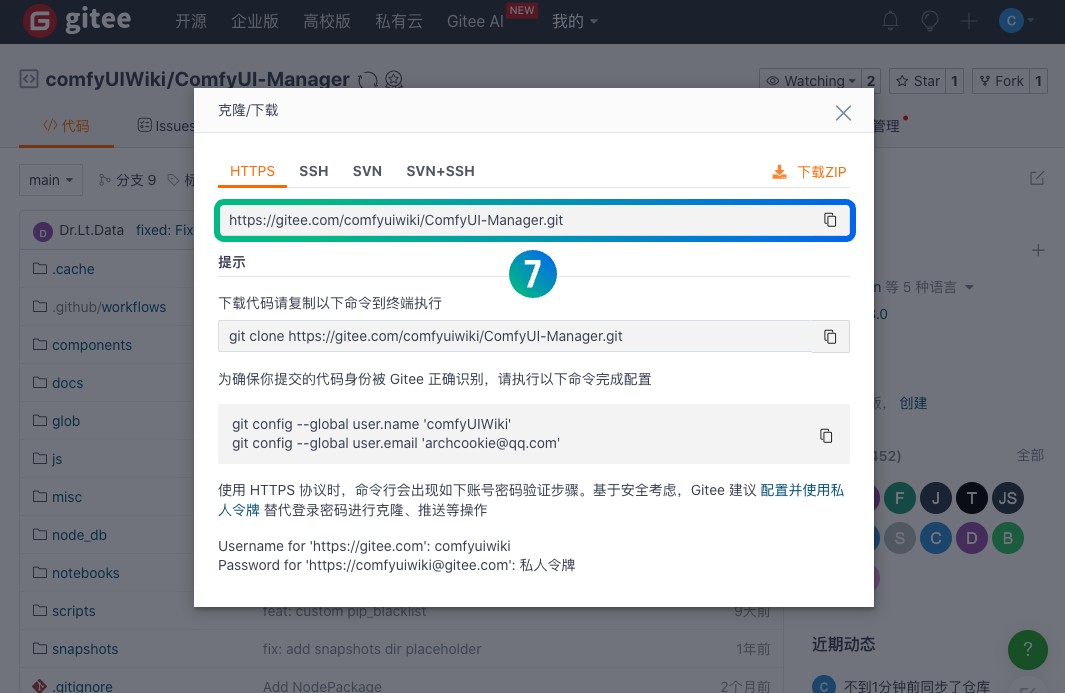
在節點完成安裝完成後,為了保證對應節點的功能能夠正常使用,還需要安裝對應的依賴,下面我將正對不同版本的ComfyUI 的依賴安裝進行一個補充,然後針對特殊地區比如中國境內,在使用對應依賴安裝命令時候,需要使用中國國內的鏡像地址來進行安裝